Win10系统删除百度卫士的详细教程
今天教程和大家分享Win10免激活系统删除百度卫士的详细教程,百度卫士是一款使用非常广泛的电脑安全卫士软件,能为电脑加速、系统清理、木马查杀等。细心的用户发现win10系统无缘无故多个一个百度卫士,想要删除,但是怎么删除都失败了,删除之后又会自动安装上,怎么办呢?接下去我们看下Win10系统删除百度卫士的详细教程。
具体如下:
1、打开百度卫士,点击设置,这里面需要设置百度卫士的自动保护功能;
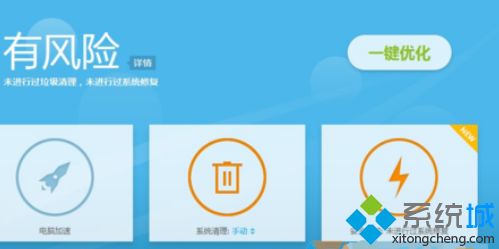
2、选择关闭自动保护功能,这里面只需要临时关闭自动保护功能就可以了,如下图所示,点击关闭自动保护功能;
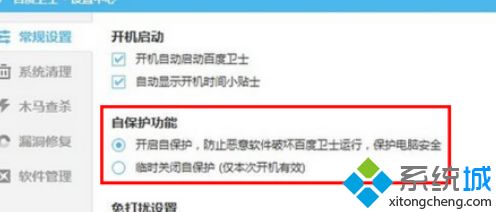
3、点击我的电脑,开始卸载百度卫士,由于百度卫士只允许从我的电脑开始卸载(当然也可以使用控制面板卸载),而不支持软件助手等卸载工具,所以这里需要按照下图所示的操作;
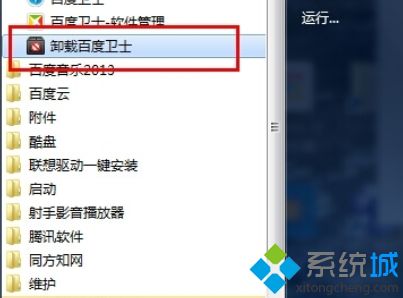
4、点击确定,点击确定后,直接开始卸载。
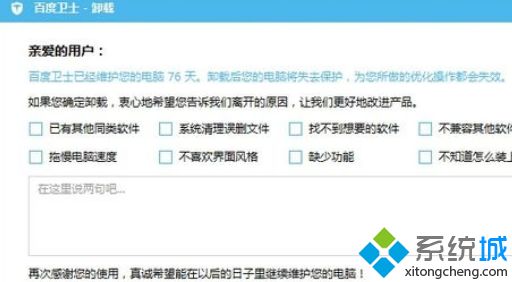
以上就是Win10系统删除百度卫士的详细教程,有遇到这种情况的大家可以参考小编的方法去设置就可以解决了。
相关教程:w7怎么删除小马我告诉你msdn版权声明:以上内容作者已申请原创保护,未经允许不得转载,侵权必究!授权事宜、对本内容有异议或投诉,敬请联系网站管理员,我们将尽快回复您,谢谢合作!










